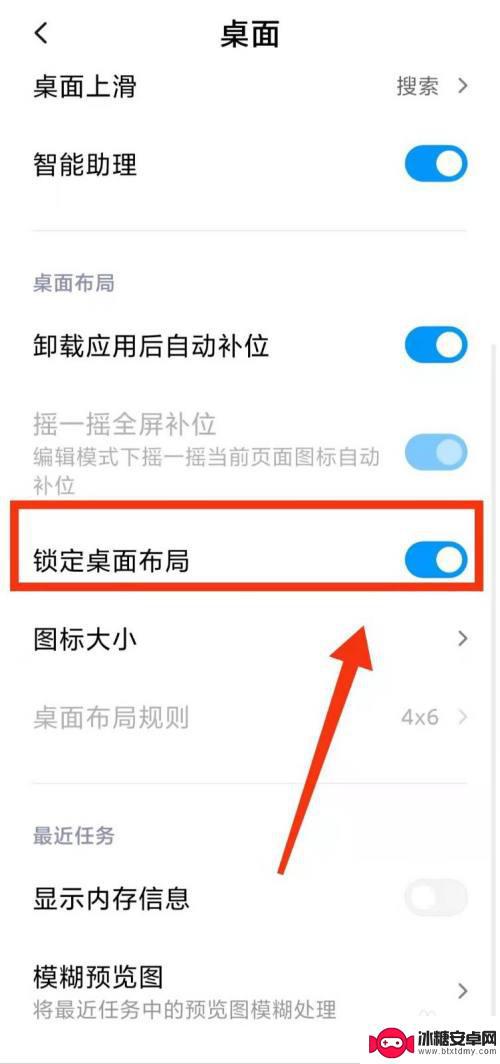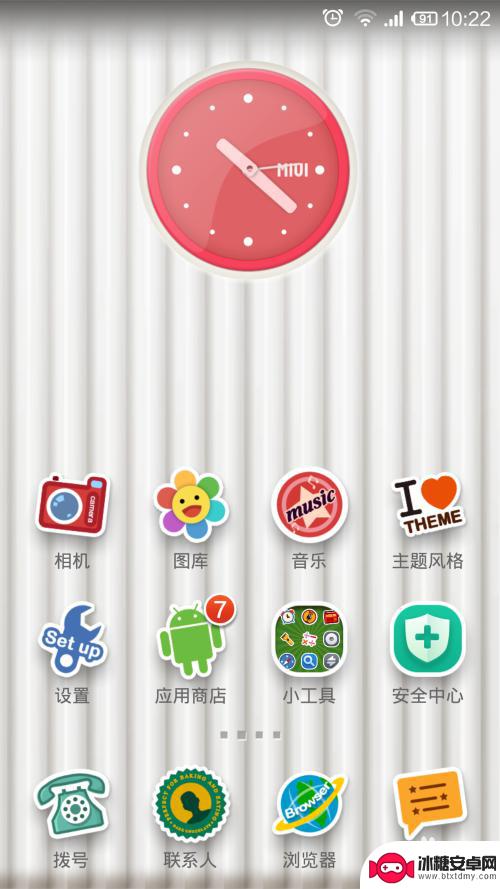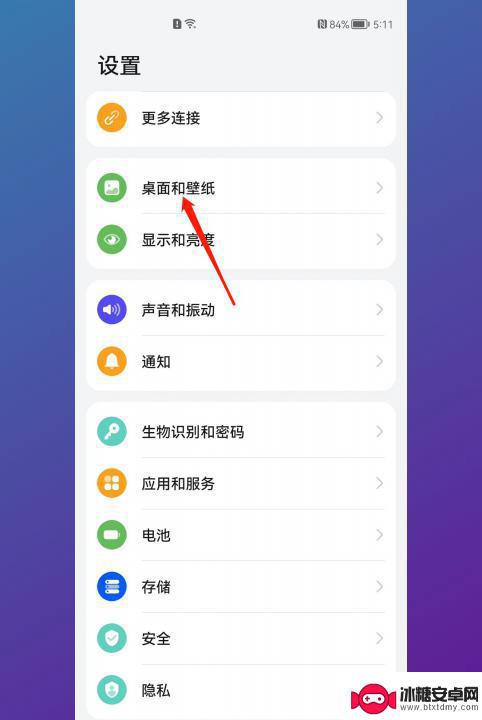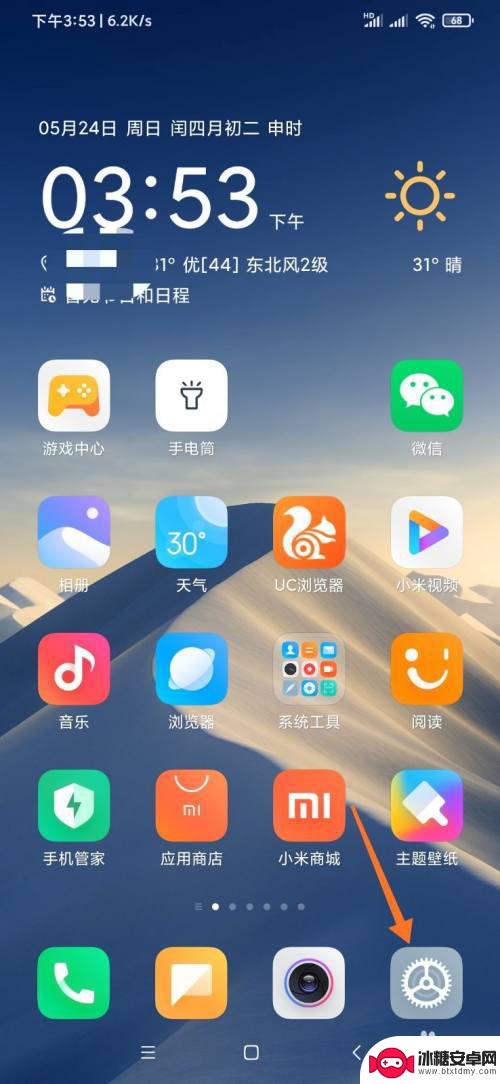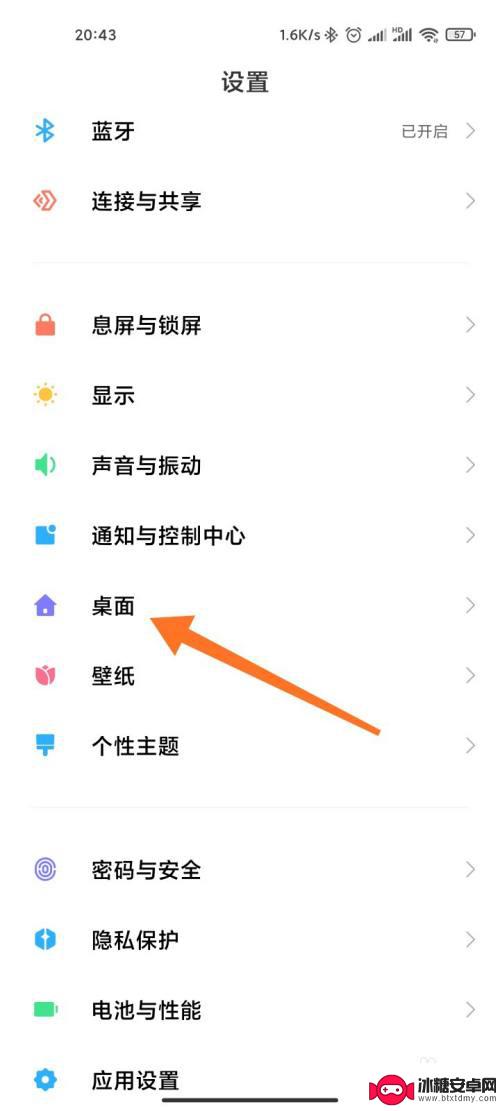小米手机桌面已锁定怎样解开 小米手机桌面锁定设置方法
小米手机是目前市场上非常受欢迎的智能手机品牌之一,不过有时候我们可能会遇到小米手机桌面被锁定的情况,这时候就需要知道如何解开桌面锁定,通过简单的设置方法,我们可以轻松解锁小米手机的桌面,让手机恢复正常使用。接下来我们就来详细了解一下小米手机桌面锁定的解开方法。
小米手机桌面锁定设置方法
操作方法:
1.打开小米手机,在手机上找到“设置”图标。点击后进入小米手机的设置页面。
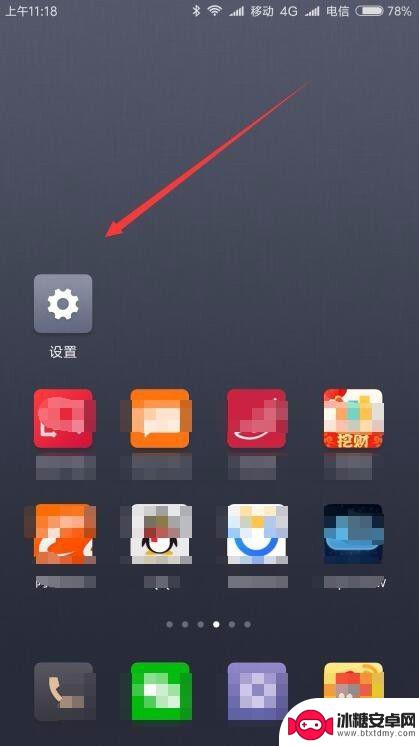
2.在打开的小米手机设置页面中,点击“桌面与最近任务”菜单项。
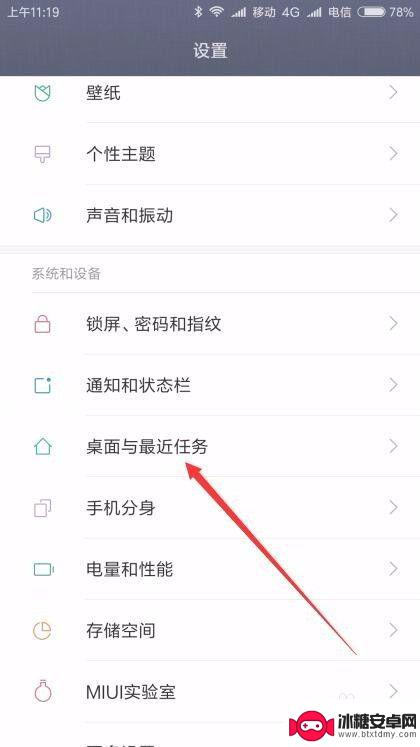
3.这时就会打开“桌面与最近任务”菜单项,找到桌面上的“锁定桌面布局”菜单项。
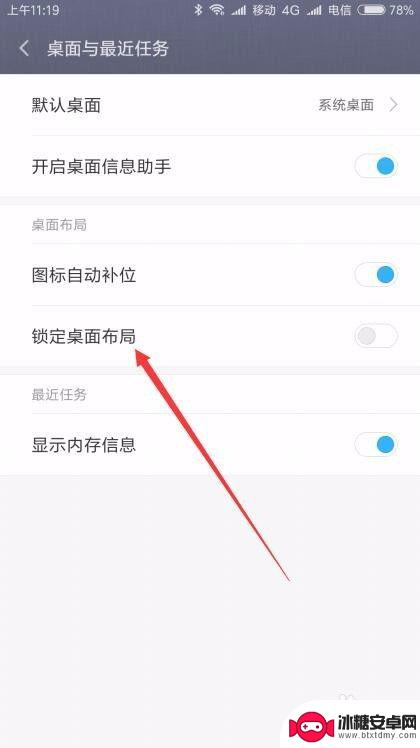
4.点击锁定果面布局右侧的开关,把其设置为打开即可。
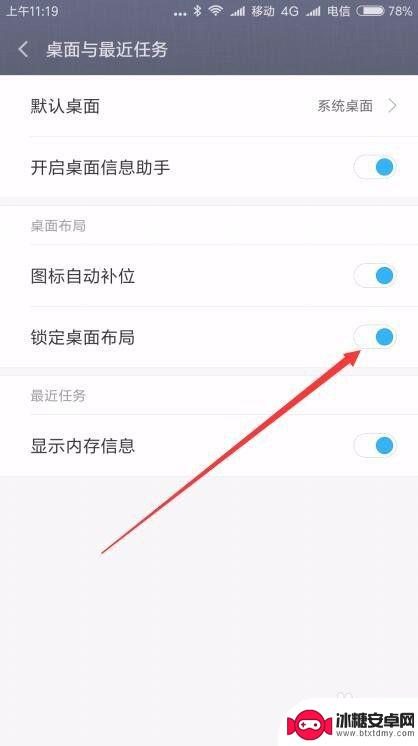
5.这样我们再移动图标的时候,就会有“桌面已锁定”的提示。这样就不会再把桌面搞的很乱了。
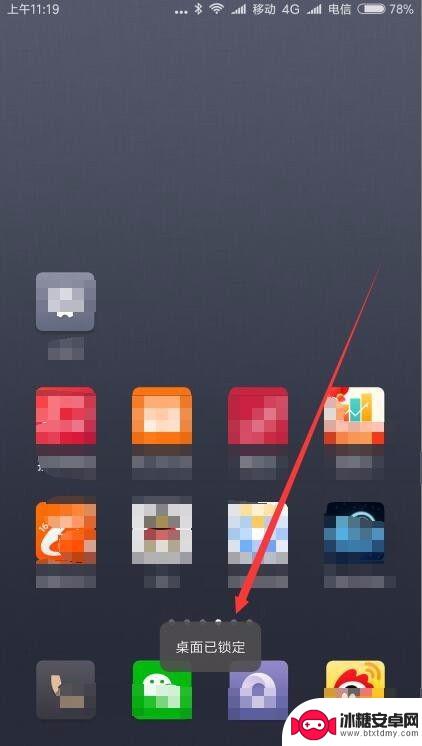
以上就是关于小米手机桌面已锁定怎样解开的全部内容,如果有出现相同情况的用户,可以按照小编提供的方法来解决。
相关教程
-
手机布局锁定在哪设置了 小米手机桌面锁定如何解锁
在使用小米手机时,有时我们会遇到手机布局被锁定的情况,导致无法自由地调整桌面的布局,究竟是在哪里设置了手机布局锁定呢?又该如何解锁小米手机的桌面呢?在接下来的文章中,我们将为大...
-
怎么把锁屏设置成手机桌面 小米手机如何将锁屏图标添加到桌面
怎么把锁屏设置成手机桌面,现代手机已经成为人们生活中不可或缺的一部分,为了个性化和便利化的需求,手机的锁屏设置也变得越来越重要,在小米手机上,如何将锁屏图标添加到桌面成为了许多...
-
如何解锁华为手机桌面布局锁定 华为桌面布局锁定解锁方法
在使用华为手机的过程中,有时我们会不小心将桌面布局锁定,导致无法自由地调整图标位置和添加小部件,不用担心,华为手机提供了一种简单的解锁方法来解决这个问题。通过以下步骤,您可以轻...
-
手机显示桌面已锁定是什么意思 手机桌面密码锁怎么开启
手机显示桌面已锁定是指手机的桌面已经被设置了密码锁,需要输入正确的密码才能解锁手机,为了保护个人隐私和数据安全,很多用户会在手机上设置密码锁。要开启手机桌面密码锁,可以在手机的...
-
桌面风格设置小米手机怎么设置 小米手机桌面模式如何更改
桌面风格设置小米手机怎么设置,小米手机作为一款功能强大且备受欢迎的智能手机品牌,其桌面风格设置也备受用户关注,桌面风格不仅能够给手机带来更加个性化的外观,还能提升用户的使用体验...
-
手机怎么设置多个布局图标 小米手机桌面图标自定义设置
在使用手机时,我们经常会希望能够根据个人喜好来设置桌面图标的布局,使手机界面更加个性化和方便使用,小米手机提供了多种自定义设置选项,用户可以根据自己的喜好来调整桌面图标的布局,...
-
如何拆手机显示屏 怎么正确拆解手机外屏
在日常生活中,手机已经成为我们生活中不可或缺的一部分,随着时间的推移,手机屏幕可能出现问题,需要进行更换或修理。如何正确地拆解手机外屏成为了许多人关注的焦点。正确的操作方法不仅...
-
手机怎连接网络 手机连接WIFI网络设置
手机已经成为我们日常生活中必不可少的工具,而连接网络更是手机功能的基础之一,手机可以通过多种方式连接网络,其中最常见的方式就是连接WIFI网络。连接WIFI网络可以让手机实现快...
-
苹果手机怎么样设置无线网 iPhone如何连接WIFI
苹果手机作为一款领先的智能手机品牌,其连接无线网络的设置也是非常简单方便的,用户只需打开手机的设置,进入Wi-Fi选项,然后选择要连接的无线网络并输入密码即可轻松连接上互联网。...
-
门禁卡怎么设置手机用密码 手机门禁卡设置方法
现代科技的发展使得门禁系统也变得更加智能化,我们可以通过手机来设置门禁卡的密码,实现更加便捷的出入方式。手机门禁卡设置方法也变得更加简单易行,让我们可以随时随地控制自己的出入权...